Ontgrendel Bootloader Realme Pad RMP2102, RMP2103
Gemengde Berichten / / October 11, 2021
In deze zelfstudie laten we u de stappen zien om de bootloader op uw Realme Pad (model RMP2102, RMP2103) te ontgrendelen en later opnieuw te vergrendelen. Realme Pad werd gelanceerd in India met een Mediatek MT6769V/CU Helio G80-processor en drie camera's aan de achterzijde.
Er is een overvloed aan tweaks, aanpassingen en aangepaste binaries beschikbaar voor verschillende Realme-apparaten, en de Realme Pad is ook niet anders. Hoewel het nog maar een paar maanden geleden is sinds de lancering, zien we nu al indrukwekkende ondersteuning voor dit apparaat. Maar om deze aanpassingen uit te voeren, is er slechts één vereiste waaraan moet worden voldaan: uw Realme Pad moet een ontgrendelde bootloader hebben. In deze gids helpen we je daarbij. Evenzo zullen we u ook laten zien hoe u de bootloader van het apparaat opnieuw kunt vergrendelen, als u dit in een later stadium wilt doen. Volgen.

Pagina-inhoud
- Voordelen/risico's met een ontgrendelde bootloader
- Waarom moeten we de bootloader ontgrendelen?
- Nadelen van bootloader-ontgrendeling
-
Vereisten
- Laad je telefoon op
- Je hebt een pc of laptop nodig
- USB-stuurprogramma's downloaden
- Ontgrendeltool downloaden
- USB-foutopsporing en OEM-ontgrendeling inschakelen
- Stappen om Bootloader te ontgrendelen op Realme Pad (RMP2102, RMP2103)
- Vergrendel Bootloader op Realme Pad (RMP2102, RMP2103)
Voordelen/risico's met een ontgrendelde bootloader
Er is een overvloed aan voordelen verbonden aan een ontgrendelde bootloader. Om te beginnen zou je aangepaste ROM's zoals LineageOS, Pixel Experience, enz. In dezelfde lijn is het installeren van een aangepast herstel zoals TWRP ook een mogelijkheid. Dit stelt je op zijn beurt in staat om ZIP- en IMG-bestanden te flashen, verschillende partities te wissen, Nandroid-back-up te maken en te herstellen, enz. Evenzo kunt u uw apparaat ook rooten via Magisk en toegang krijgen tot beheerdersrechten.
Deze wijzigingen brengen echter ook enkele risico's met zich mee. Het zal bijvoorbeeld alle gegevens van uw apparaat wissen en kan ook de garantie ongeldig maken. Bovendien werken apps zoals Google Pay, Netflix en Pokemon Go mogelijk niet goed. Het hele proces is riskant en kan enkele problemen veroorzaken als het niet correct wordt uitgevoerd. Dat gezegd hebbende, als je klaar bent om verder te gaan, dan zijn hier de stappen om de bootloader op de Realme Pad (RMP2102, RMP2103) te ontgrendelen.
Waarom moeten we de bootloader ontgrendelen?
Zodra je de bootloader op je telefoon hebt ontgrendeld, kun je je telefoon rooten. Hiermee kan de gebruiker doorgaan en beperkte apps, mod-apps installeren, aangepaste besturingssystemen zoals Lineage OS, enz. Op het apparaat installeren. Houd er rekening mee dat het ontgrendelen van de bootloader de garantie van uw apparaat ongeldig maakt. Het is dus beter om de garantieperiode te laten verstrijken en deze vervolgens te ontgrendelen.
Nadelen van bootloader-ontgrendeling
Hieronder staan de nadelen van de bootloader-ontgrendeling die u in gedachten moet houden voordat u doorgaat en de bootloader van uw telefoon daadwerkelijk ontgrendelt:
- Na het ontgrendelen van de bootloader, vervalt de garantie van uw apparaat.
- U ontvangt niet langer de officiële OTA-updates.
- U kunt uw apparaat bricken als u de stappen niet zorgvuldig volgt.
Vereisten
Waarschuwing
GetDroidTips is niet verantwoordelijk voor problemen of fouten die u kunt ondervinden tijdens of na het volgen van deze handleiding. Zorg ervoor dat u een volledige back-up van de apparaatgegevens maakt en doe dit op eigen risico.
Laten we, voordat we doorgaan en de bootloader van Realme Pad ontgrendelen, een lijst maken met vereisten die nodig zijn om deze te ontgrendelen:
Laad je telefoon op
U moet ervoor zorgen dat uw Realme Pad (RMP2102, RMP2103) is opgeladen tot ongeveer 60% voordat u deze gebruikt om de bootloader te ontgrendelen om problemen met de opstartlus tijdens het ontgrendelingsproces te voorkomen.
Je hebt een pc of laptop nodig
We zouden bepaalde ADB- en Fastboot-opdrachten uitvoeren die via pc of laptop kunnen worden uitgevoerd. We hebben dus een computer nodig om de bootloader te ontgrendelen.
advertenties
USB-stuurprogramma's downloaden
Om uw Realme Pad door uw pc te laten herkennen, moeten de juiste USB-stuurprogramma's die geschikt zijn voor uw telefoon op uw computer zijn geïnstalleerd. En daarvoor kunt u de onderstaande link volgen om de juiste Realme USB-stuurprogramma's op uw pc te downloaden.
- Realme USB-stuurprogramma's
Ontgrendeltool downloaden
Unlocker Tool wordt gebruikt voor het ontgrendelen van de bootloader van elk Realme-apparaat na toestemming van de officiële website van Realme. U kunt de nieuwste Unlock Tool downloaden door op de onderstaande link te klikken:
- Ontgrendeltool downloaden
USB-foutopsporing en OEM-ontgrendeling inschakelen
advertenties
Om de bootloader te ontgrendelen, moet u eerst de USB-foutopsporing en OEM-ontgrendeling inschakelen om te communiceren met uw pc of laptop.
- Open op je telefoon de app Instellingen
- Zoek naar het menu Over de telefoon en tik erop
- Mogelijk ziet u het buildnummer van het apparaat of de details van de softwareversie, tik er meerdere keren op totdat de bevestiging van de ingeschakelde ontwikkelaarsopties op het scherm knippert.
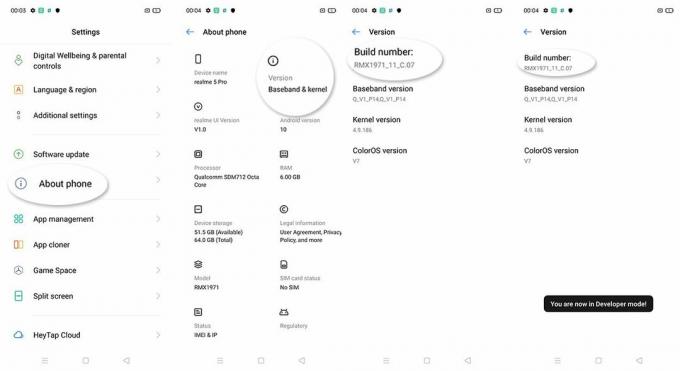
Nu de ontwikkelaaropties zijn ingeschakeld op Realme Pad, verschijnt dit in de instellingen. U kunt USB-foutopsporing inschakelen door de ontwikkelaarsopties te openen. De stappen om dit te doen zijn:
- Als je de ontwikkelaarsoptie hebt ingeschakeld, ga je nu terug en tik je opnieuw op instellingen
- Open het menu Extra instellingen – optie Ontwikkelaar
- Schakel USB-foutopsporing en OEM-ontgrendeling in
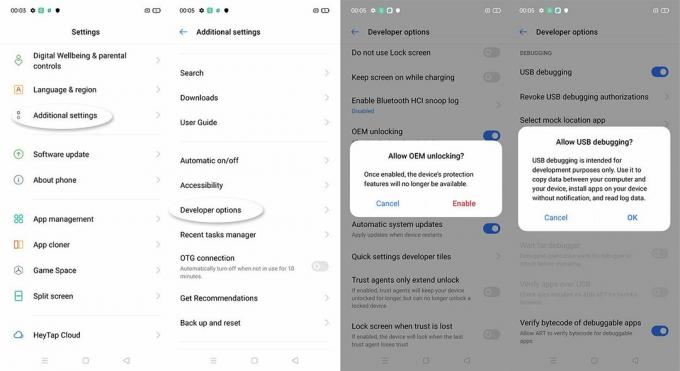
Stappen om Bootloader te ontgrendelen op Realme Pad (RMP2102, RMP2103)
- Start de diepgaande app op uw Realme-apparaat. Vraag dan de verdiepende test aan.

- Als dat is gebeurd, opent u opnieuw de diepgaande test en tikt u op 'Verificatiestatus opvragen' in de bovenhoek.

- Klik vervolgens op “Start de dieptetest”. Uw apparaat wordt dan opgestart in de Bootloader/Fastboot-modus.

- Sluit uw apparaat via een USB-kabel aan op de pc en ga naar de map platform-tools.
- Typ in die map cmd in de adresbalk en druk op Enter. Hiermee wordt de opdrachtprompt gestart.
- Voer de onderstaande code in het CMD-venster in:
fastboot knipperend ontgrendelen - U ontvangt nu een prompt op uw apparaat, tik op Ja. Hiermee wordt nu het proces voor het wissen van gegevens gestart en wordt de bootloader op uw Realme Pad ook ontgrendeld. De eerste keer opstarten kan enige tijd duren, het is volkomen normaal. Bovendien moet u uw apparaat ook helemaal opnieuw instellen.
Vergrendel Bootloader op Realme Pad (RMP2102, RMP2103)
Als je de bootloader van het apparaat opnieuw wilt vergrendelen en terug wilt naar de voorraad, dan zullen de onderstaande instructies je helpen. Maar daarvoor zijn er enkele vrij belangrijke punten die het bespreken waard zijn. zorg ervoor dat er geen aangepaste binaire bestanden op uw apparaat zijn geïnstalleerd. Daarmee bedoelen we dat het niet moet worden geroot en dat TWRP ook niet moet zijn geïnstalleerd.
Het belangrijkste is dat het de standaardfirmware moet gebruiken en geen aangepast ROM. Dus als u al deze vereisten aanvinkt, ga dan verder met de onderstaande stappen om de bootloader opnieuw te vergrendelen op uw Realme Pad-apparaat.
Vergrendel Bootloader opnieuw op alle Realme-apparaten
Dus daar heb je het van mijn kant in dit artikel. Ik hoop dat deze gids je zal helpen om je Realme Pad gemakkelijk en op een veilige en officiële manier te ontgrendelen. Laat het ons weten in de opmerkingen of deze handleiding nuttig was en geef ook hieronder een reactie als u problemen ondervindt met een van de bovengenoemde stappen. Tot de volgende post... Proost!



![Download T290UEU2ASL4: patch van december 2019 voor Galaxy Tab A 8.0 2019 [Verenigde Staten]](/f/e2415e2ce3393655ec9fbf1e5f83ee56.jpg?width=288&height=384)